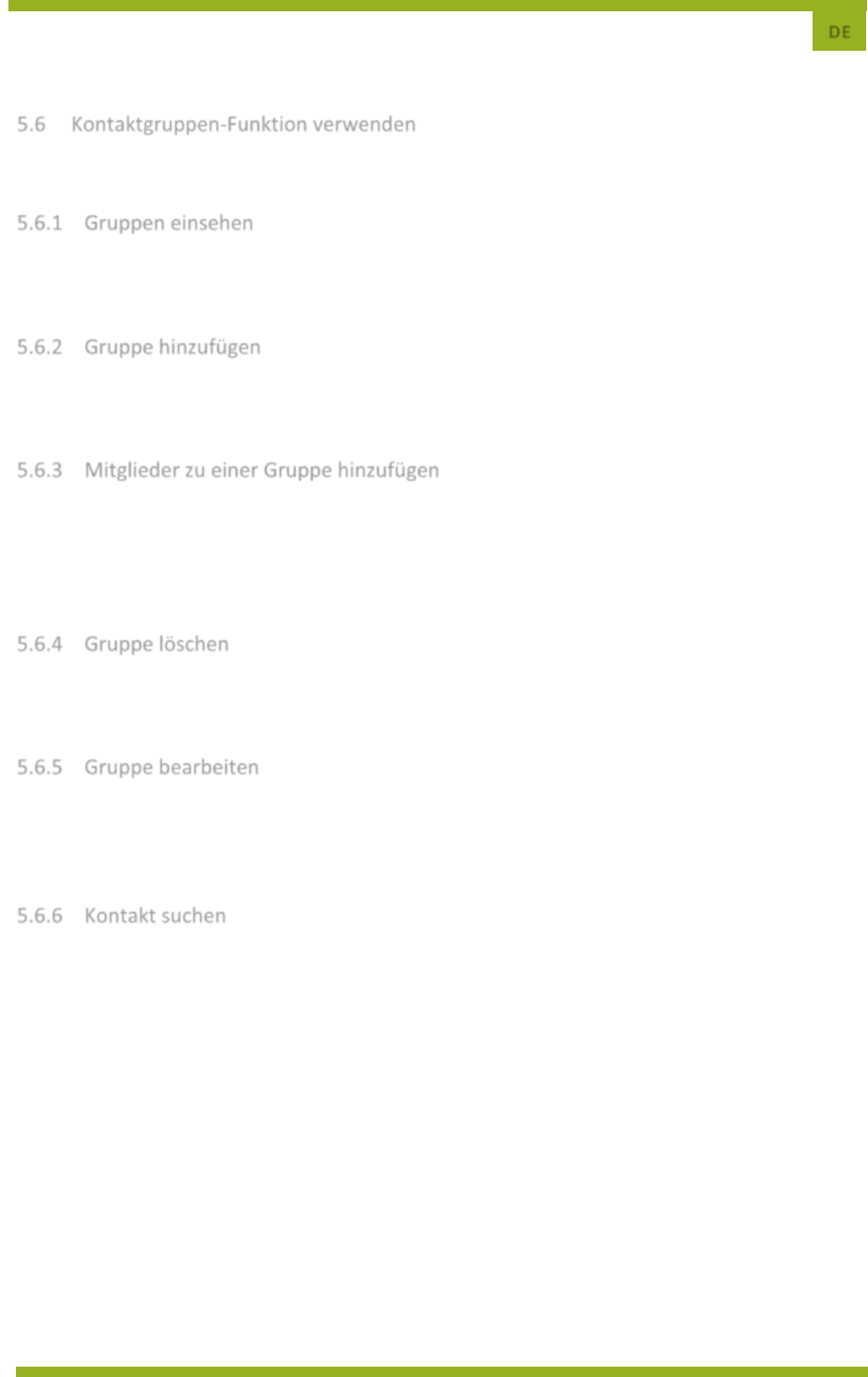5.6 Kontaktgruppen-Funktion verwenden
Kontaktgruppen zählen zu den von Ihnen erstellten Gruppen. Sie können Mitglieder zu diesen Gruppen hinzufü-
gen.
5.6.1 Gruppen einsehen
1. Tippen Sie auf Kontakte im Hauptmenü-Bildschirm und gehen Sie in die Kontaktliste.
2. Klicken Sie auf das Gruppen-Symbol oben rechts, um in den Kontaktgruppen-Bildschirm zu gehen und
Ihre Gruppen zu sehen und zu verwalten.
5.6.2 Gruppe hinzufügen
1. Öffnen Sie den Kontaktgruppen-Bildschirm
2. Tippen Sie auf MENÜ und dann Gruppe erstellen, um eine Gruppe hinzuzufügen
3. Benennen Sie die Gruppe und tippen Sie auf OK.
5.6.3 Mitglieder zu einer Gruppe hinzufügen
1. Öffnen Sie den Kontaktgruppen-Bildschirm
2. Tippen Sie auf den entsprechenden Gruppennamen, um die Mitglieder der Gruppe zu sehen
3. Tippen Sie auf „Menü-Bearbeiten“, fügen Sie Mitglieder hinzu und geben Sie sie direkt ein oder gehen
Sie ins Adressbuch und wählen die Option „Kontakte hinzufügen“.
4. Wählen Sie die hinzuzufügenden Kontakte aus und tippen Sie auf OK.
5.6.4 Gruppe löschen
1. Öffnen Sie den Kontaktgruppen-Bildschirm
2. Tippen Sie auf den Gruppennamen, drücken Sie die Menütaste und löschen Sie die Gruppe (das Menü
erscheint erst, nachdem der Nutzer die Gruppe angepasst hat).
5.6.5 Gruppe bearbeiten
1. Öffnen Sie den Kontaktgruppen-Bildschirm
2. Tippen Sie auf Menü→Abändern im Kontaktgruppen-Bildschirm, um den Namen abzuändern oder zu
bearbeiten
3. Benennen Sie die Gruppe um und tippen Sie auf OK.
5.6.6 Kontakt suchen
1. Öffnen Sie die Kontaktliste
2. Tippen Sie auf das Suchen-Icon
3. Geben Sie den Namen des zu suchenden Kontakts ein
4. Tippen Sie auf die gesuchten Kontakte, um die Details zu sehen